om du vill använda dina HEIC bilder med Shutterfly, du är faktiskt ute på tur. Webbplatsen stöder inte den här metoden, men det finns sätt att övervinna problemet och ladda upp dina foton framgångsrikt. Här visar vi hur man gör just det.
vanliga appproblem & Tips
iPhone Photo App-problem & Tips
- sluta iPhone Ta bilder i Heic
- Heic stöder inte Shutterfly
- Vad är Apple Proraw
YouTube frågor & Tips
- YouTube fungerar inte på Android
- Youtube laddar långsamt
- spela YouTube i bakgrunden
- ladda ner YouTube på PC
andra App frågor & Tips
- Vad är Bonjour App
- mörk himmel väder Apps
- hitta Mina vänner Fungerar inte
- Fix iPhone kamera skakar
om du någonsin har beställt ett tryckt kort eller ett brevpapper online har du troligen använt Shutterfly-webbplatsen. Det är en av de mest populära platserna för att få anpassade tryckta kort för olika tillfällen. Om du någonsin har laddat upp ett HEIC-foto på den här webbplatsen har du upptäckt att det inte finns något Shutterfly HEIC-stöd.
det finns olika anledningar till att det inte finns något Shutterfly HEIC-filstöd och följande guide förklarar det för dig. Det berättar varför Shutterfly inte låter dig ladda upp HEIC-bilderna från dina enheter. Det visar också vad du kan göra om HEIC är det enda formatet du har för dina foton. Med den här lösningen i handen kommer du att kunna ladda upp dina HEIC-foton till Shutterfly utan några problem.
Läs också: Vad är skillnaden mellan HEIC vs JPG >
Del 1. Varför kan du inte ladda upp HEIC-filer på Shutterfly
Uppdatering: Shutterfly tar nu HEIC-format. Dessutom kan de Acceptera fotoformat inklusive .jpg,.jpeg,.png, .bmp,.heic och .heif för närvarande. Och de kan inte acceptera .tif eller .tiff, .gif,.psd, .pdf eller andra filformat.
du måste dock fortfarande märka att alla accepterade filtyper inklusive HEIC kommer att konverteras och lagras i ditt Shutterfly-konto som .jpg-filer. Så filerna kommer att förlora sin öppenhet när de laddas upp på grund av innehåller ’transparenta’ bakgrunder. Därför kan du också använda vissa bildformatomvandlare som HEIC till JPG för att undvika transparensförlust genom att välja hög bildkvalitet.
även om det finns många gissningar om varför Shutterfly inte stöder uppladdning av HEIC-filer, är ingen av dem faktiskt officiellt bekräftade. Om du går över till Shutterfly-webbplatsen och kontrollerar kraven för fotouppladdningar kommer du att upptäcka att den bara kortfattat nämner de format som den stöder och det gör det inte. Det finns verkligen inte mycket förklaring till varför det inte stöder vissa filformat som HEIC.
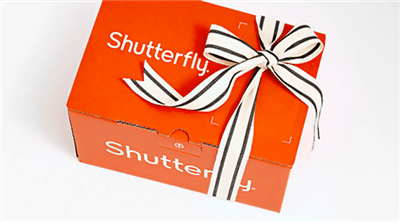
Shutterfly och HEIC frågor
om du tar en titt på deras accepterade filformat sida, hittar du att de enda bildformat de accepterar är JPG och JPEG. Inga andra filformat kan laddas upp till deras webbplats.
en av gissningarna är att de vill ha konsistens över sina filöverföringar och de vill se till att endast vissa filtyper är tillåtna. JPG och JPEG är också allmänt erkända format.
del 2. Fix HEIC stöds inte av Shutterfly med HEIC till JPG Converter
om du inte har haft någon tur att ladda upp dina HEIC-foton till Shutterfly, är en av de saker du kan göra med dina foton att konvertera dem till ett format som denna webbplats accepterar. Att konvertera dina foton från ett format till ett annat påverkar inte kvaliteten på bilderna.
i grund och botten, om du konverterar ett HEIC-foto till JPG, finns det verkligen inget du förlorar. Ditt slutresultat ser exakt ut som din källfil och har samma kvalitet. Om du bestämmer dig för att konvertera dina HEIC-foton till JPG måste du hitta ett konverteringsverktyg.
det finns ett företag som heter iMobie som har utvecklat två verktyg för att konvertera dina HEIC-foton till JPG. Ett av dessa verktyg är webbaserat vilket innebär att du kan komma åt det från en webbläsare för att konvertera dina foton. Det andra verktyget körs på din dator och låter dig konvertera dina bilder offline. Följande visar hur du använder vart och ett av dessa verktyg på dina enheter.
Metod 1. Konvertera HEIC till JPG med hjälp av onlineverktyget
det finns många fördelar med att använda ett onlineverktyg för att konvertera dina HEIC-foton till JPG. En av de största fördelarna är att du inte behöver installera något på din dator. Det finns inga installationsguider du behöver gå igenom innan du kan konvertera dina filer.
allt du i huvudsak behöver är en webbläsare och en bra Internet-anslutning för att använda online converter verktyg. En liten nackdel med denna metod är att du måste vänta på att dina foton laddas upp och laddas ner till din dator.
om du inte har något emot att vänta eller om du har en extremt snabb Internetanslutning, är följande hur du använder online-omvandlaren för att göra din uppgift.
Steg 1. Starta en webbläsare på din dator och gå över till Free HEIC to JPG converter.
steg 2. När verktyget öppnas markerar du alternativet behåll EXIF-Data om du vill bevara dessa data. Välj också ett utdataformat för dina foton från menyn Format. Klicka sedan på Bildkvalitetsmenyn och välj ett alternativ.
steg 3. När du har konfigurerat alternativen är det dags att konvertera dina foton. Klicka på knappen Klicka för att välja för att ladda dina HEIC-foton i verktyget. De kommer att börja konvertera när uppladdningen är klar.
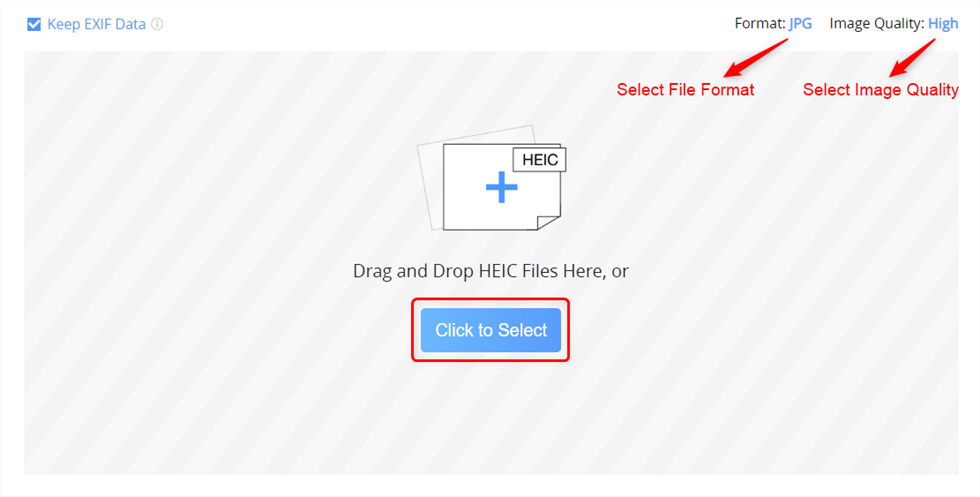
konvertera HEIC bilder till JPG
steg 4. Klicka på knappen Ladda ner alla på följande skärm för att ladda ner de konverterade JPG-bilderna till din dator.
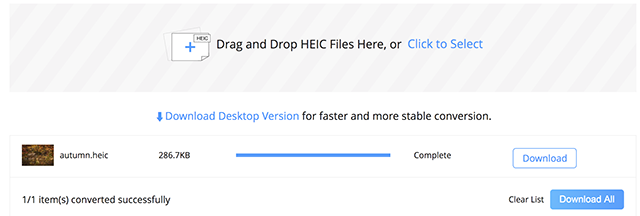
ladda ner konverterade foton
dina HEIC-foton ska nu vara i JPG-format och du kan ladda upp dessa foton till Shutterfly utan problem.
Metod 2. Konvertera HEIC till JPG med en stationär App
det finns flera anledningar till att du kanske vill använda en lokal stationär app för att konvertera dina HEIC-foton till JPG. För det första, om du inte har en snabb och stabil internetanslutning, kanske du vill använda en app istället för ett webbaserat verktyg, och att använda en app kräver inte att du laddar upp alla dina foton.
för det andra har du inga integritetsfrågor eftersom alla dina foton konverteras lokalt till JPG-format. De har inte laddats upp någonstans på Internet. Du föredrar appmetoden om det finns hundratals foton som ska konverteras som en app gör det mycket enklare att konvertera alla dessa foton än webbmetoden.
följande är hur du använder en datorapp för att konvertera HEIC till JPG på dina maskiner.
Steg 1. Gå över till HEIC to JPG converter-webbplatsen och ladda ner och installera appen på din Windows-eller Mac-dator.
steg 2. Öppna appen, dra HEIC-bilderna som du vill konvertera till JPG från din dator och släpp dem på appens huvudgränssnitt.
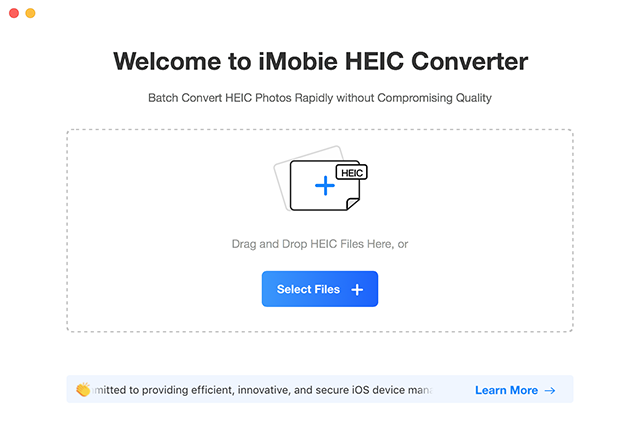
Lägg till HEIC-foton i appen
steg 3. Du bör nu se olika konfigurationsalternativ för din konverteringsuppgift. Klicka på Format-menyn högst upp och välj ett filformat för dina foton. Använd de andra alternativen som du vill på din skärm och klicka slutligen på Konvertera-knappen.
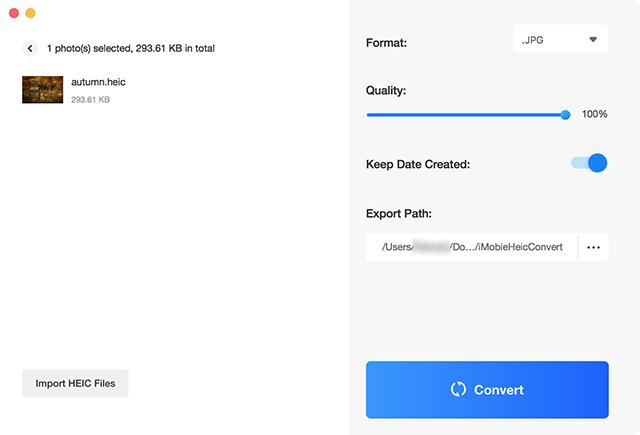
konvertera HEIC till JPG med appen
dina konverterade foton sparas i mappen som du angav i appen.
den nedersta raden
med inget Shutterfly HEIC-stöd tillgängligt måste du konvertera dina HEIC-foton till ett kompatibelt format innan de kan laddas upp till den här webbplatsen. Det finns ett par bra omvandlare tillgängliga där ute som visas i ovanstående guide för att göra dina foton kompatibla med Shutterfly.

medlem i iMobie team samt en Apple fan, älskar att hjälpa fler användare att lösa olika typer av iOS & Android relaterade frågor.